Visual Studio 2017で以前作ったWindowsフォームアプリのプロジェクトを開いてフォームデザインを表示しようとForm1.csをクリックしたときに表示されたエラーです。
実際のエラー画面
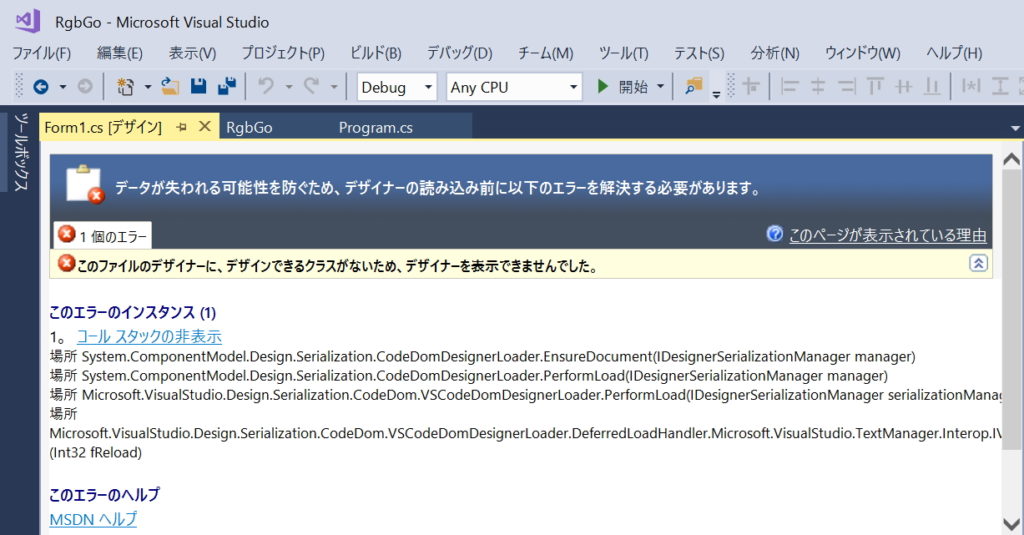
「このファイルのデザイナーに、デザインできるクラスがないため、デザイナーを表示できませんでした。」とのエラーメッセージ。正直、意味がよく分からない。
原因
今回の場合は、プロジェクトで利用しているWindowsフォームアプリ作成に必要なコンポーネントがVisual Studioとともにインストールされていないことが原因だった。
わたしのパソコンのVisual Studio Community 2017は、Unityをインストールしたときに自動的にインストールされたもの。てっきりC#でWindowsフォームアプリも作成可能だと思っていたのだが、Unityと同時にインストールされるVisual Studioは、Unityで必要最低限なコンポーネントしかインストールされていないのだった。
よってWindowsフォームアプリに必要なコンポーネントを追加インストールした。
以下、その方法。
Visual Studioにコンポーネントを追加インストールする
Visual Studioがインストールされていれば、スタートメニューをたどることで「Visual Studio Installer」が見つかるので、クリック。
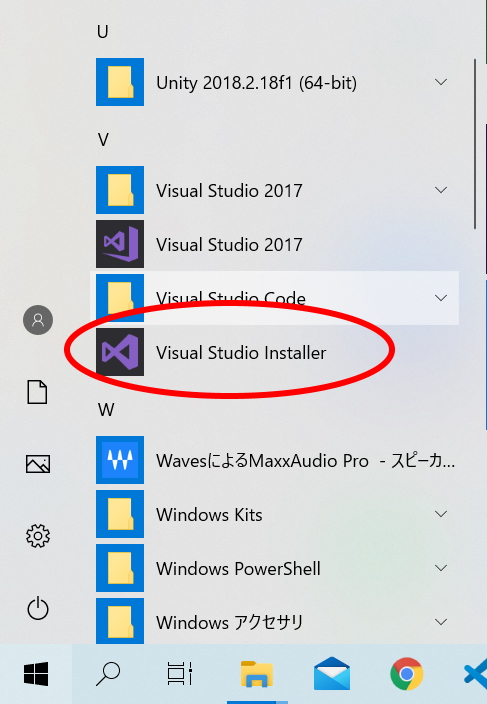
Visual Studio Installer起動中の画面(ちなみにわたしはこの画面が30分以上続いたため、一旦終了し再度Visual Studio Installerを起動したらすんなり次の画面になった)

起動後の画面
インストール済みVisual Studioの欄の下に詳細メニューがある。クリックして変更を選択。
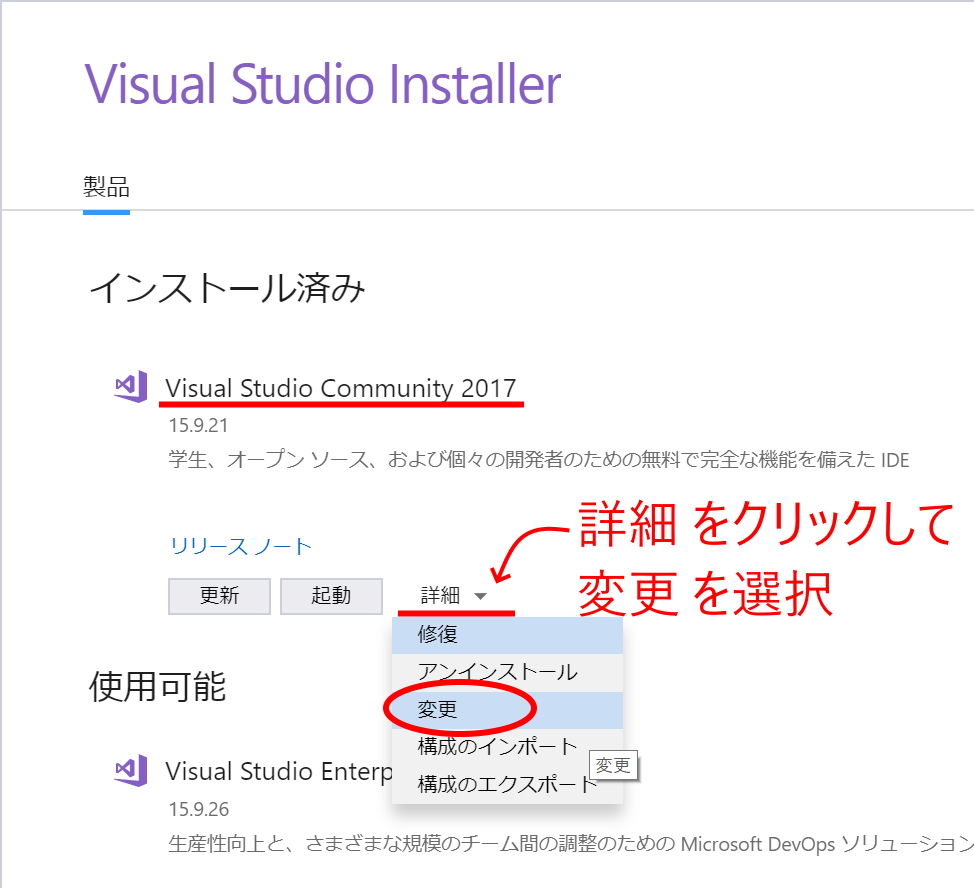
「準備しています…」としばらく表示された後
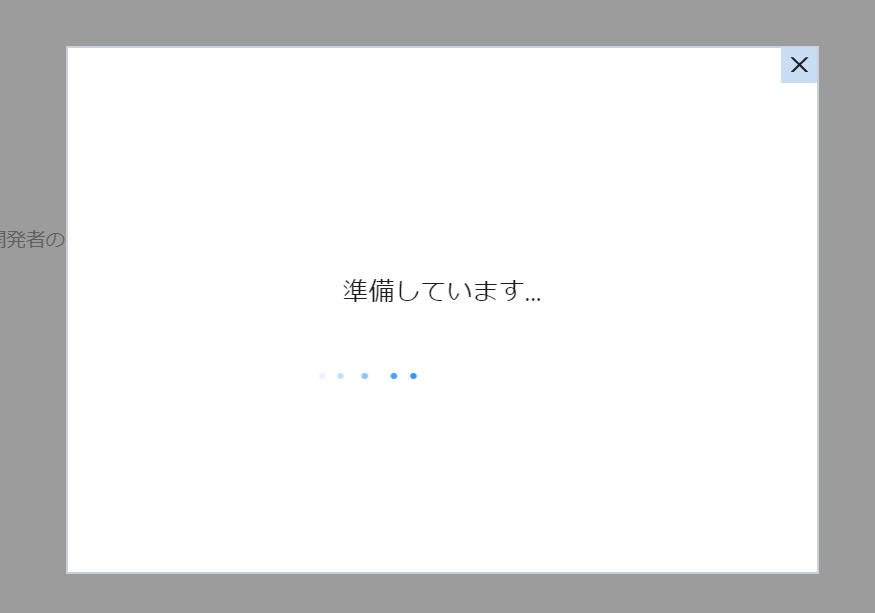
コンポーネント選択画面となります。
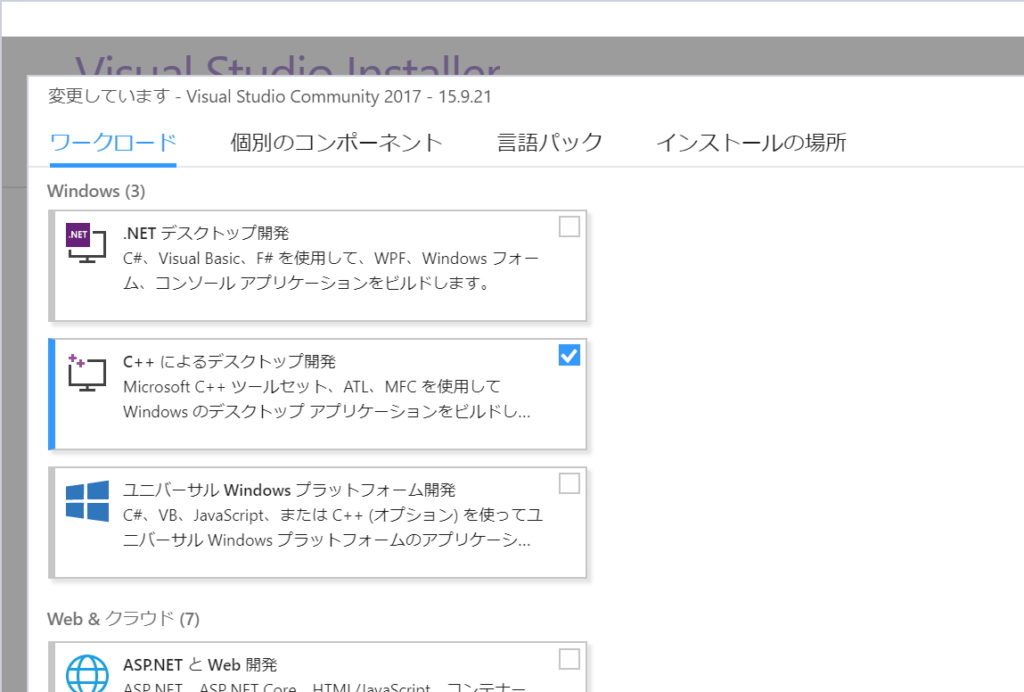
ワークロードタブの先頭あたりに「.NETデスクトップ開発」があるのでチェックします。

右下にある変更ボタンをクリックするとチェックしたコンポーネントのダウンロードとインストールが始まります。
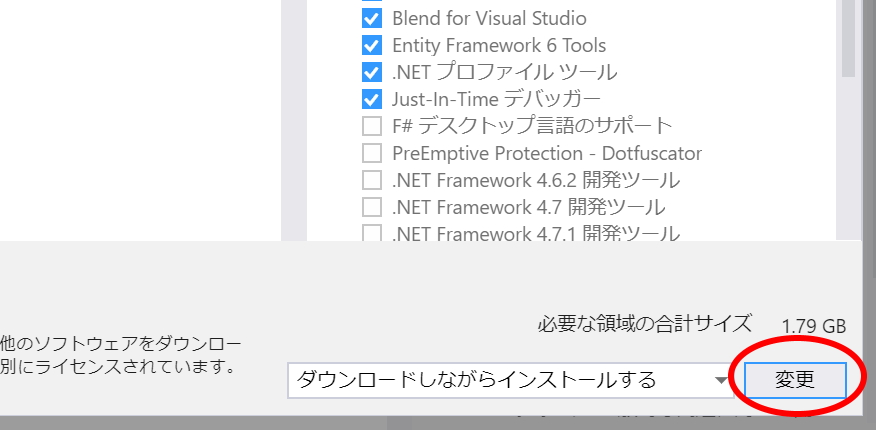
ダウンロード&インストール中の様子。
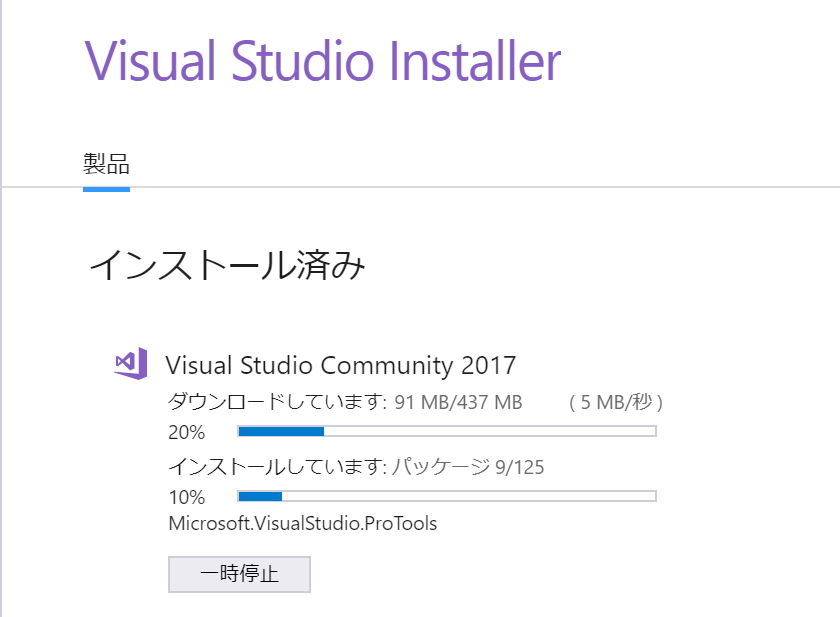
ダウンロードとインストールが終了すると最初の起動画面に戻ります。(終了したのか分かりにくいですが…)
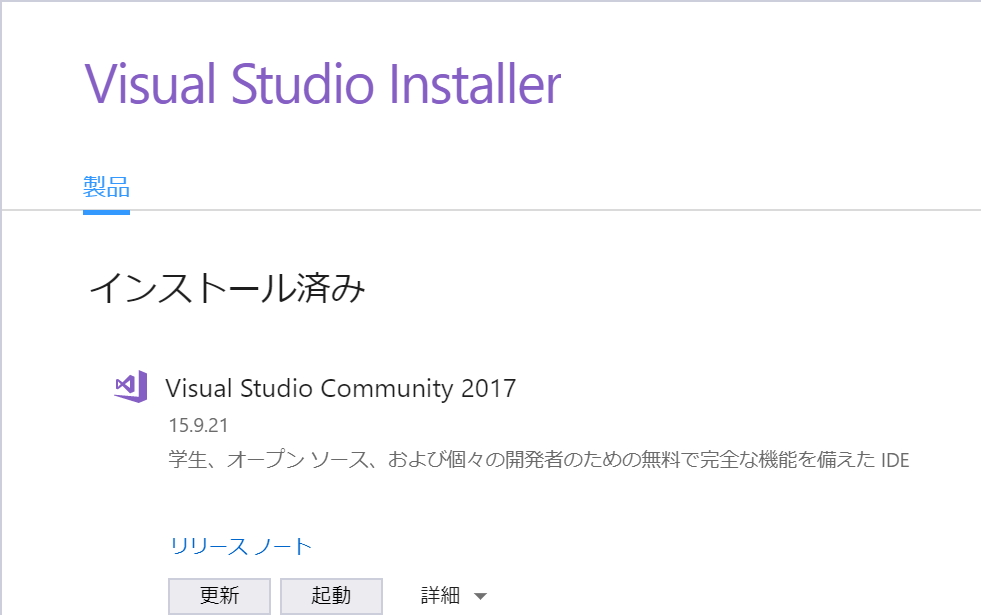
Visual Studio Installerを終了します。
先ほどエラーが表示されていたプロジェクトを開いてみます。
Form1.csを選択するとデザインがきちんと表示されました。
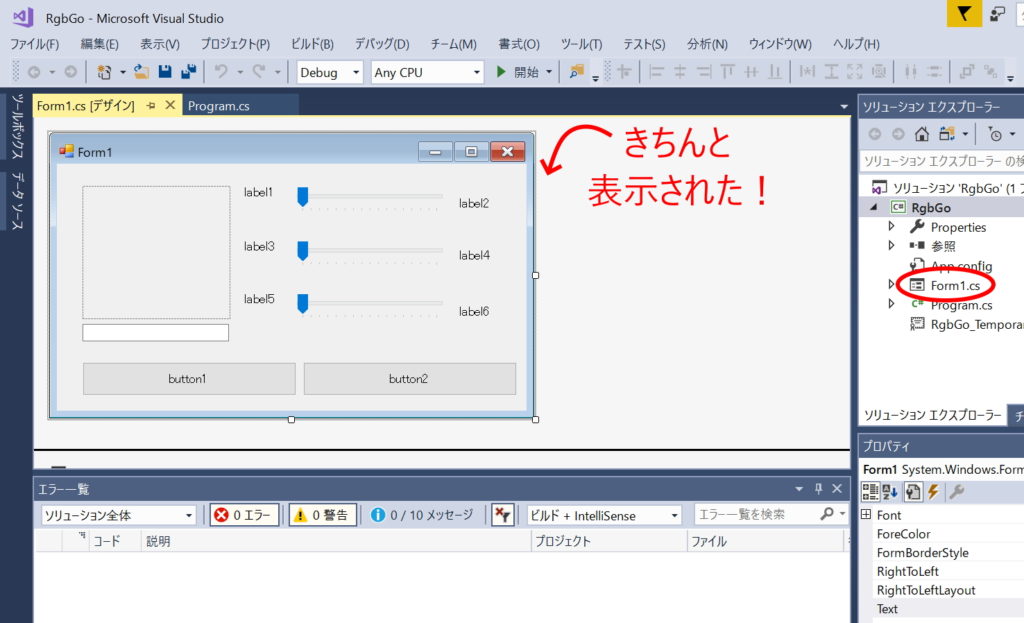
以上、「VSエラー:このファイルのデザイナーに、デザインできるクラスがないため、デザイナーを表示できませんでした。」の対処法でした。
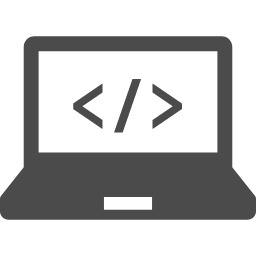

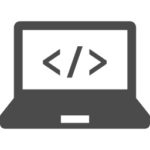
コメント